在處理舊 iPhone、準備出售或轉讓之前,徹底刪除個人資料是一項關鍵任務。簡單地執行「恢復出廠設定」是不夠的,因為某些資料仍然可以透過恢復工具恢復。這就是專業資料擦除軟體發揮作用的地方。在市面上眾多的iOS資料抹除工具中,Wondershare Dr.Fone Data Eraser 是最受歡迎的選擇之一。那麼,它的實際表現如何呢? Dr.Fone 資料橡皮擦安全嗎?值得購買嗎?這份全面的 Dr.Fone Data Eraser iOS評論將回答您的所有問題。

Wondershare Dr.Fone Data Eraser for iOS是一款專為 iPhone 和 iPad 等iOS設備設計的資料刪除工具,旨在幫助用戶在轉讓或出售設備之前徹底擦除所有私人信息,防止資料恢復和洩露。無論您需要刪除通話記錄、Safari 瀏覽記錄或刪除整個手機中的所有數據,Dr.Fone 都提供各種清潔模式。本次評測我們將從主要功能、優缺點、定價、使用者評估、使用步驟五個面向綜合評估軟體的效能。
優點:
* 提供多種擦除選項,滿足不同場景需求。
* 一旦資料被刪除,它就永遠消失並且無法恢復。
* 您可以在刪除前預覽每個項目。
* 過程簡單且用戶友好。
* 相容於最新的 iPhone 16 和iOS 18/17 版本。
缺點:
* 無法從已鎖定或停用的 iPhone 中刪除資料。在使用 Dr.Fone Eraser 之前,請確保您的 iPhone 已解鎖。
* 免費版本功能有限,需付費升級才能解鎖全部功能。
* 擦除速度取決於裝置的資料大小;有些使用者報告清潔大容量設備時效能較慢。
* 某些舊裝置(尤其是 iPhone 6 及更早型號)的連接可能不穩定。
* Dr.Fone 退款保證僅在 7 天內有效。
該軟體目前提供三種主要類型的許可證:
對於Windows :
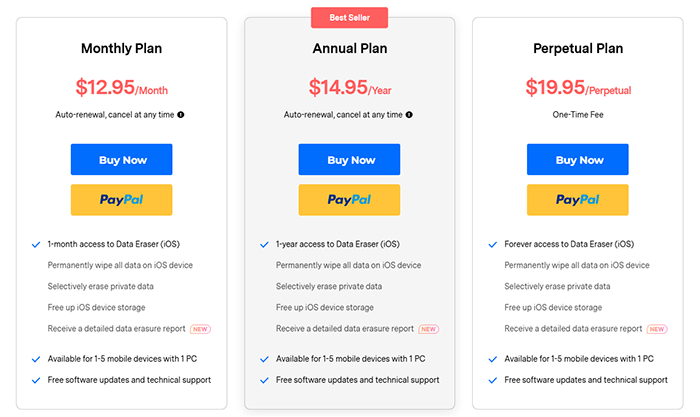
對於Mac :
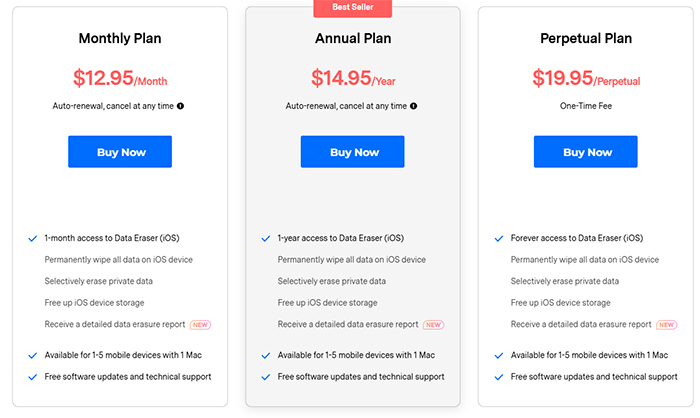
除了官方的產品說明之外,使用者的回饋往往更具參考價值。在本節中,我們整理了一些來自主流平台的用戶評論,以幫助您了解其在實際使用中的表現。
Yana Shamsuri:它一下子抹掉了一切。我印象深刻!
Jakie Sia:它說用這個軟體刪除它們後就無法恢復任何內容。因此,在刪除所有內容後,我嘗試使用恢復工具檢索資料。第二個軟體找不到任何東西!
Amar Shah:我想透過我的電信供應商將我的 iPhone 5 換成新的 iPhone 6。有人告訴我要確保刪除所有重要的內容。該軟體快速且易於使用。
如果您對此工具感興趣,以下是使用它從 iPhone 中擦除資料的一般步驟,以幫助您快速入門:
步驟 1. 在您的電腦上下載並啟動 Wondershare Dr.Fone,然後透過 USB 連接線連接您的iOS裝置。從主頁中選擇「資料橡皮擦」開始資料刪除過程。
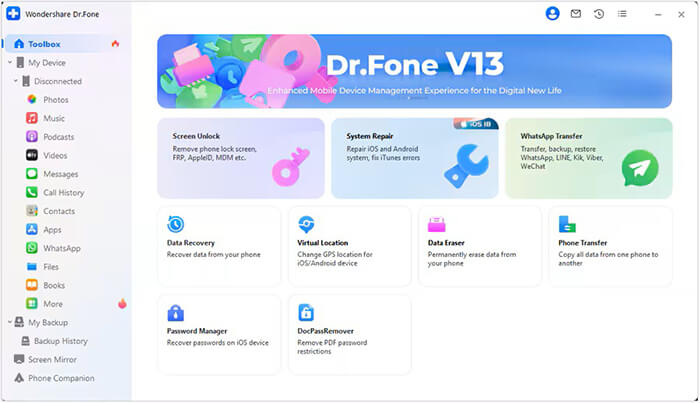
步驟 2. 接下來,導覽至左側的「擦除所有資料」選項卡,然後按一下「開始」啟動該過程。
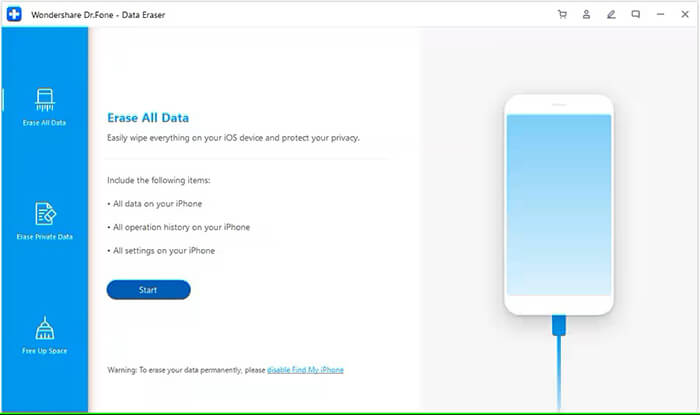
步驟 3. 在接下來的畫面上,您需要選擇「安全等級」。 Dr.Fone 提供三個安全等級:等級越高,恢復資料的可能性就越小。然而,較高的安全等級也會花費更長的時間來擦除資料。
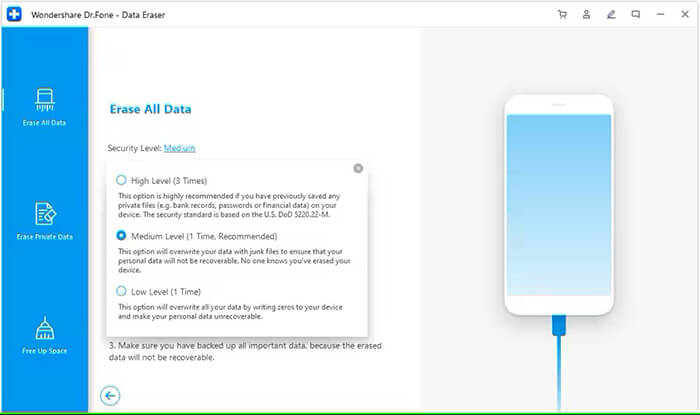
步驟4.由於擦除的資料無法恢復,因此必須謹慎操作。若要確認您的操作,請輸入“000000”。準備好後,點擊“立即擦除”即可開始完全擦除您的iOS裝置。
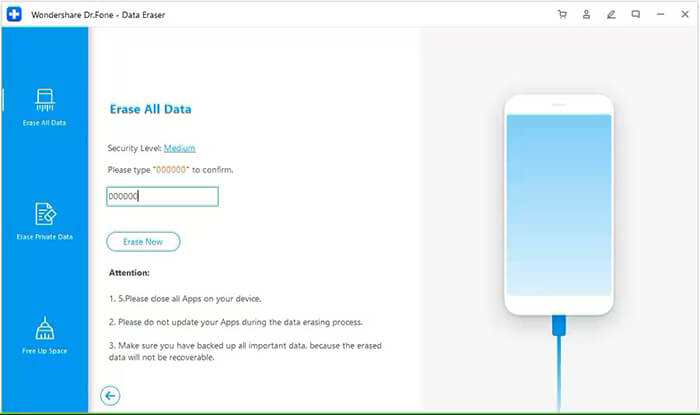
步驟 5. 流程完成後,系統將提示您重新啟動裝置以套用變更。按一下「確定」即可自動重新啟動您的 iDevice。
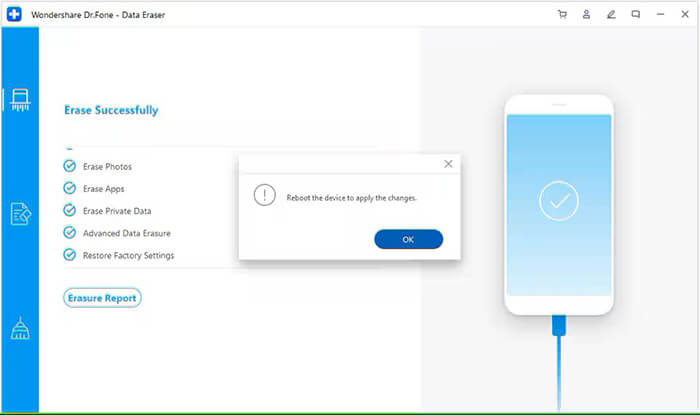
如果您發現 Dr.Fone 太昂貴或難以使用, Coolmuster iOS Eraser是強烈推薦的替代品。該工具還可以徹底刪除您iOS設備上的所有個人數據,包括照片、聯絡人、訊息、應用程式數據等,確保數據無法恢復。它提供不同的安全等級選項,讓使用者可以根據需要選擇合適的擦除強度,確保隱私保護。無論您是出售、贈送還是回收設備,它都能有效幫助用戶刪除敏感訊息,確保資料安全。流程更簡單,性價比更高。
iOS橡皮擦的亮點:
以下是如何使用iOS橡皮擦刪除 iPhone 中的所有內容:
01透過 USB 線將您的 iDevice 連接到電腦。程式將自動偵測您的設備,一旦連接成功,就會出現主介面,讓您開始資料抹除過程。

02點擊主介面上的「擦除」按鈕,選擇您想要的安全級別,並確認您的選擇。選擇“低”、“中”或“高”安全級別,然後按一下“確定”繼續。

03在確認欄位中輸入“刪除”,然後按一下“刪除”按鈕。當系統提示您確認永久刪除手機資料時,請按一下「確定」開始。

04該過程完成後,您手機上的所有資料將永久刪除且無法恢復。然後您可以繼續設定您的 iDevice。

這就是關於iOS版 Dr.Fone 資料橡皮擦的全部內容。如果您正在尋找一款安全、功能豐富且易於使用的資料擦除工具,Dr.Fone Data Eraser 絕對是一個不錯的選擇。然而,對於預算有限或尋求更高性價比的用戶來說, Coolmuster iOS Eraser提供了同樣有效(即使不是卓越)的擦除體驗。
請隨意選擇最適合您需求的工具,確保您的私人資料在轉移或處置設備時不會留下痕跡。
相關文章:
適用於iOS資料恢復的 Wondershare Dr.Fone 綜合評論
[已解答] 為什麼我的iPhone刪除所有內容後儲存空間已滿?





